怎样找回电脑桌面右下角的“小喇叭” 找回电脑桌面右下角的“小喇叭”的方法
发布时间:2017-07-04 13:49:31 浏览数:
今天给大家带来怎样找回电脑桌面右下角的“小喇叭”,找回电脑桌面右下角的“小喇叭”的方法,让您轻松解决问题。
有些电脑使用者,在准备观看电影或者听音乐的时候,本来打算调节一下音量,却发现电脑桌面右下角的音量调节“小喇叭”不见了,怎么找也找不到,在此小编为大家支一招,为您解决这些烦恼。具体方法如下:
1双击“我的电脑”(或者右键单击,选择打开),找到“控制面板”。

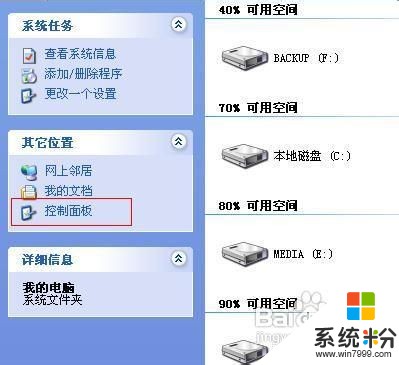 2
2打开“控制面板”,找到“声音和音频设备”
 3
3双击“声音和音频设备”,然后就会打开“声音和音频设备属性”对话框。
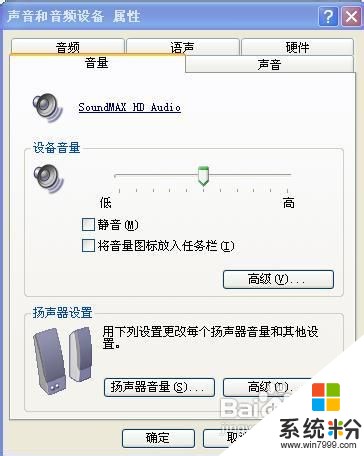 4
4在“声音和音频设备属性”对话框中,进入“音量”功能,找到“将音量图标放入任务栏”项目,鼠标点击该项目前面的“□”,然后点击“应用”和“确定”
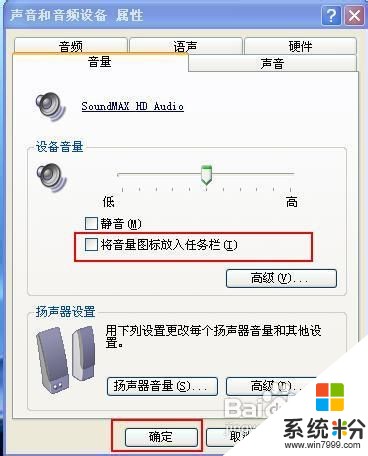 5
5哈哈,你就能看到电脑桌面右下角的“小喇叭”,这样你就可以单击“小喇叭”图标,随意调节音量了。如果要隐藏这个图标,也是用上面的方法,再单击一下“将音量图标放入任务栏”项目前面的“□”就完成了。

以上就是怎样找回电脑桌面右下角的“小喇叭”,找回电脑桌面右下角的“小喇叭”的方法教程,希望本文中能帮您解决问题。